ワークスペースのパフォーマンスにどれほど誇りを持っていても、ワークスペースのパフォーマンスの内外を誰にも見られたくない場合があります。 幸い、Slackには、このデータをワークスペースの所有者と管理者のみに表示するワークスペース分析へのアクセスを制限できる機能が組み込まれています。
そうすれば、あなたと選ばれた少数の管理者とワークスペースの所有者だけが、メッセージの数などの統計を表示することができます どのチャネルで送信されているか、個々のユーザーが投稿したメッセージの数、またはユーザーが最後になってからの経過時間 アクティブ。 ワークスペース分析へのアクセスを制限する方法は次のとおりです。
ワークスペースの分析を表示する機能を制限するには、ワークスペースのアクセス許可設定に移動する必要があります。 そこにたどり着くには、まず右上隅にあるワークスペース名をクリックする必要があります。 次に、ドロップダウンメニューで[設定と管理]、[ワークスペース設定]の順に選択して、新しいタブでワークスペース設定を開きます。
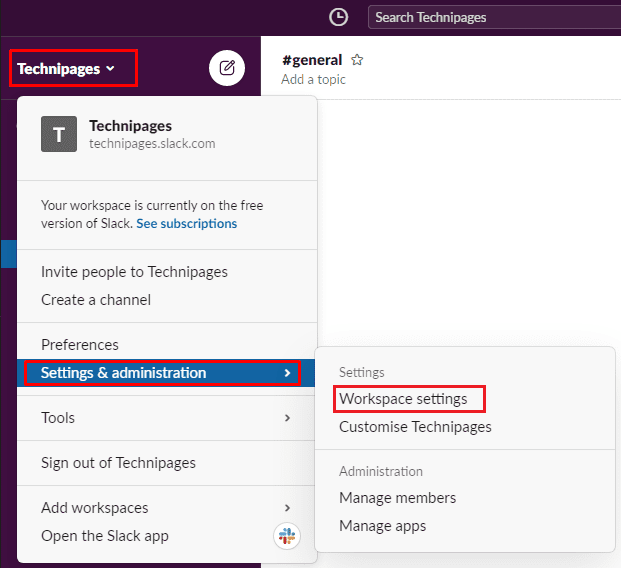
ページ上部の[権限]タブに切り替え、[ワークスペース分析]権限の[展開]ボタンをクリックします。
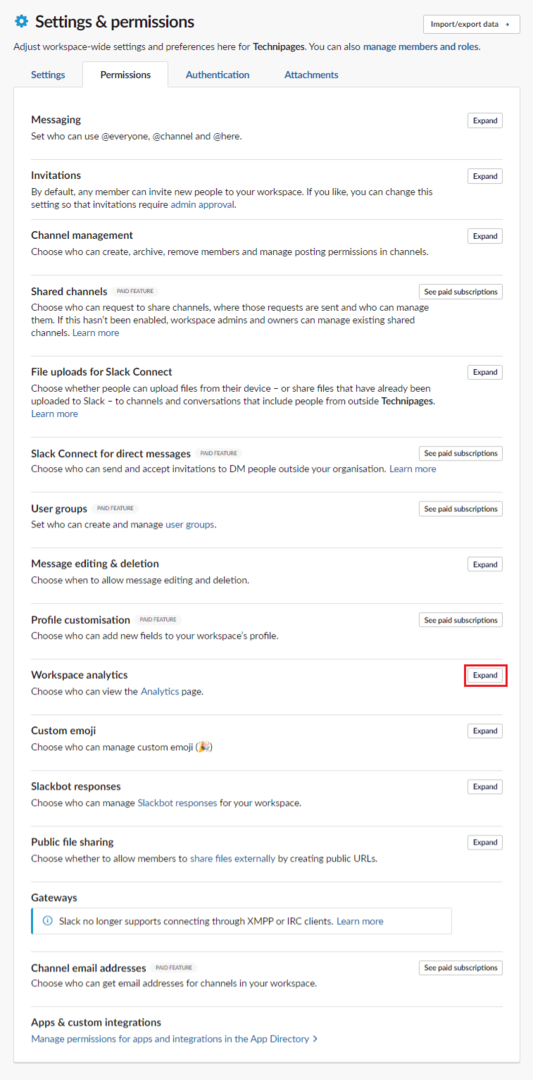
デフォルトでは、すべてのフルワークスペースメンバーがワークスペース分析にアクセスできます。 これを変更して、「ワークスペース分析を表示できるユーザー」というラベルの付いたドロップダウンボックスをクリックして、管理者とワークスペース所有者のみが分析を表示できるようにすることができます。
懸念が純粋にメンバー固有の分析に関するものである場合は、[メンバー分析を有効にする]チェックボックスをオフにして、メンバー分析を無効にすることもできます。 必要な変更を加えたら、[保存]をクリックして変更を適用します。
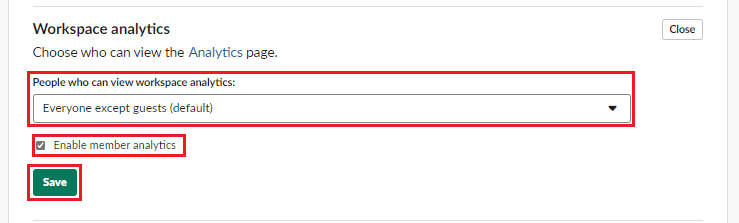
アナリティクスは、ワークスペースの進行状況に関する有用な洞察を提供できますが、必ずしもすべての人がこれらにアクセスできるようにする必要はありません。 このガイドの手順に従うことで、このデータへのアクセスをワークスペースの所有者と管理者ユーザーに制限できます。